يقوم Safari بتخزين الكثير من المعلومات ، مثل محفوظات الاستعراض. هل تريد حماية خصوصيتك؟ يمكنك استخدام Safari لتصفح الإنترنت بشكل خاص سفاري لا يحتفظ بأي أثر لسجل التصفح الخاص بك.
يتيح لك وضع التصفح الخاص في Safari زيارة مواقع الويب دون حفظ أي معلومات. هذا الوضع ، الذي يسمى أيضًا وضع الخصوصية ، يعطل محفوظات الاستعراض وتخزين البيانات.
ماذا يحدث عند تمكين التصفح الخاص؟
- لن يتذكر Safari كلمة مرورك
- إذا قمت بتشغيل علامات تبويب iCloud ، فلن يتذكر iCloud علامات التبويب التي فتحتها
- مواقع الويب لن تتبعك
- لن تعمل معلومات الملء التلقائي الخاصة بك
- لن يقوم Safari بتخزين ملفات تعريف الارتباط
- لن يتذكر Safari تاريخ البحث الخاص بك
هنا هو كيف:
محتويات
-
التصفح الخاص في Safari على iPhone و iPad (iOS)
- المنشورات ذات الصلة:
التصفح الخاص في Safari على iPhone و iPad (iOS)
قم بتشغيل التصفح الخاص
1-إطلاق Safari
2-اضغط على "علامات التبويب"
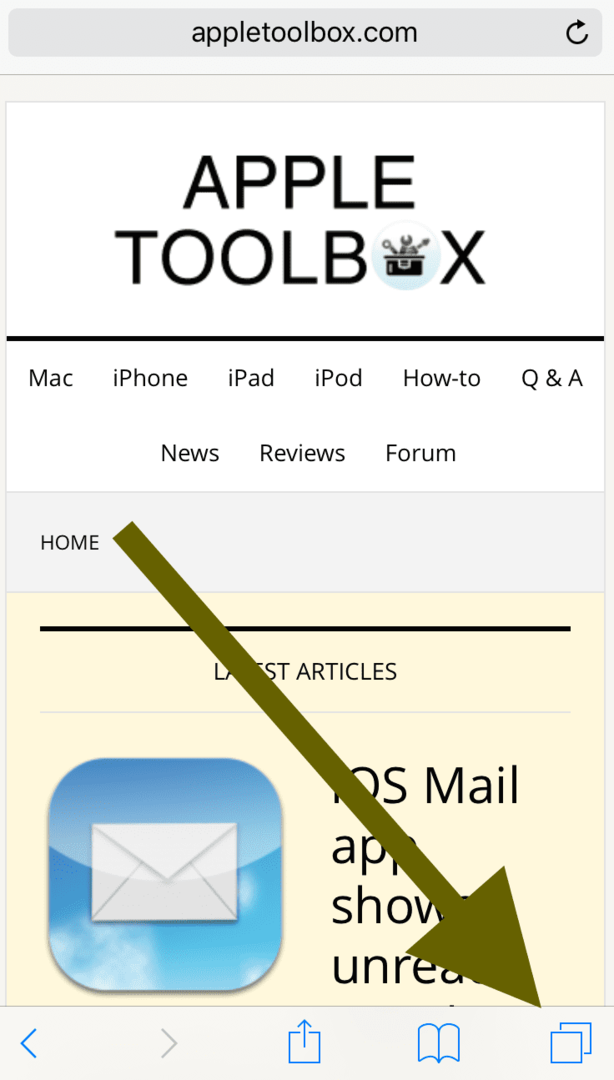
3-Tab "خاص" لتشغيل هذا الوضع.
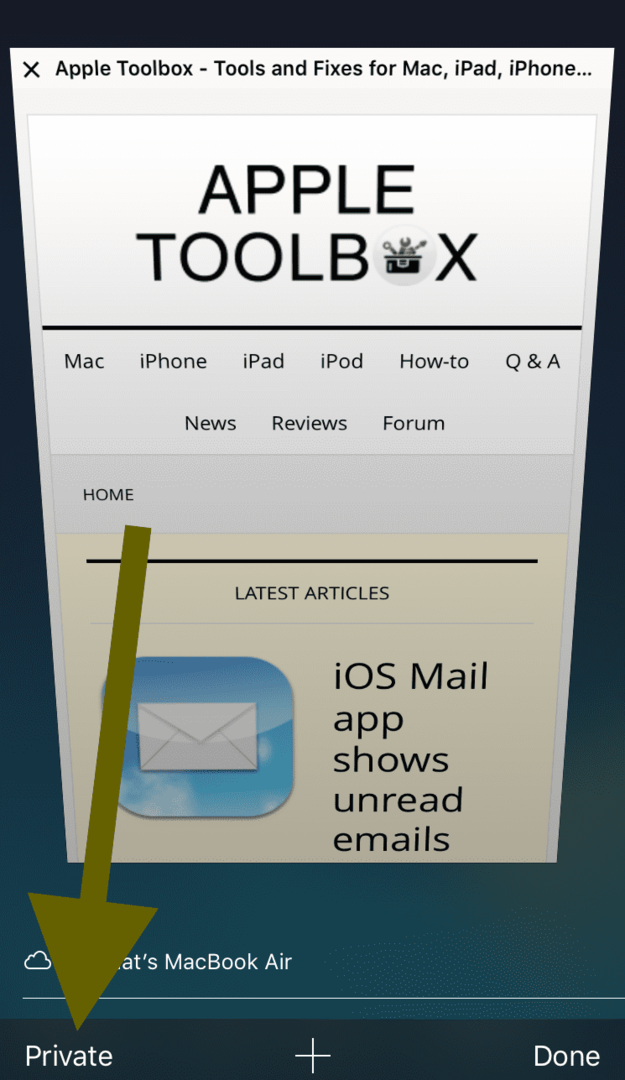
لاحظ أنه عندما تقوم بالتصفح الخاص ، سيصبح Safari باللون الأسود بدلاً من الأبيض. الآن ، لن يتم تسجيل أي من تجربتك على الإنترنت.
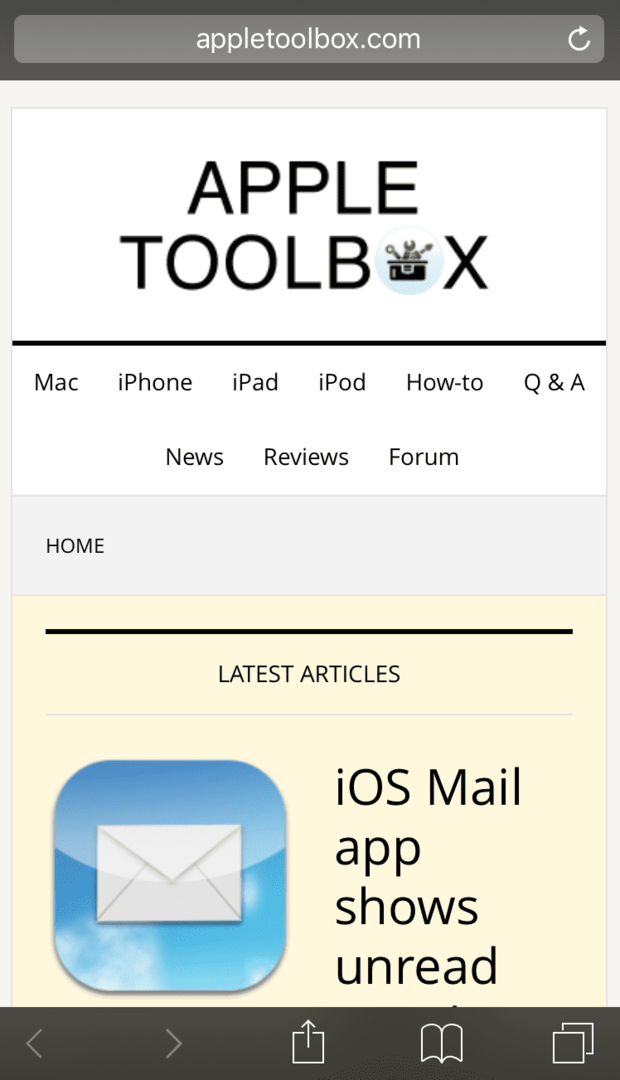
قم بإيقاف تشغيل التصفح الخاص
1-افتح Safari
2-اضغط على "علامات التبويب"

3-Tab "خاص" لإيقاف هذا.
كيفية استخدام التصفح الخاص على جهاز Mac (OS X) الخاص بك:
1-قم بتشغيل Safari على جهاز Mac الخاص بك
2-حدد "ملف"
3-حدد "نافذة خاصة جديدة" (أو اضغط على مفتاحي الأوامر و Shift و N)
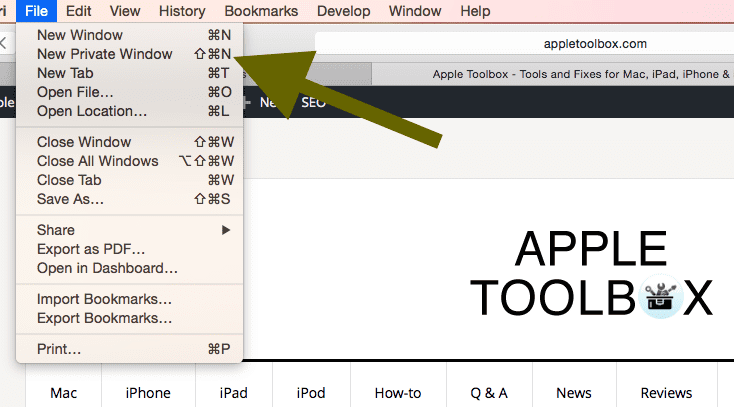
هذا كل شيء ، أنت الآن تتصفح الإنترنت بشكل خاص.
لإيقاف تشغيل التصفح الخاص ، ما عليك سوى إغلاق هذه النافذة.
أنظر أيضا: iPad Safari يتعطل بانتظام ، وكيفية إصلاحه

مهووس بالتكنولوجيا منذ الوصول المبكر لـ A / UX على Apple ، Sudz (SK) هو المسؤول عن التوجيه التحريري لـ AppleToolBox. يقيم في لوس أنجلوس ، كاليفورنيا.
Sudz متخصص في تغطية كل ما يتعلق بـ macOS ، بعد مراجعة العشرات من تطورات OS X و macOS على مر السنين.
في حياته السابقة ، عمل Sudz في مساعدة شركات Fortune 100 مع تطلعاتها في مجال التكنولوجيا وتحويل الأعمال.